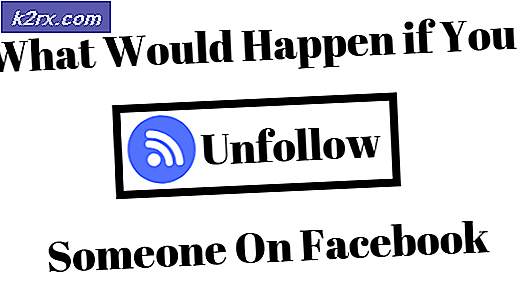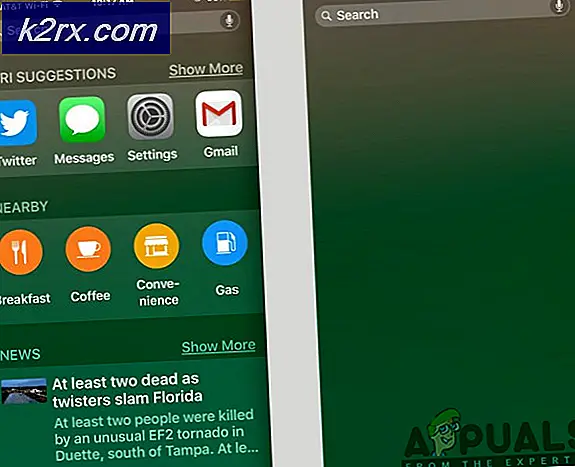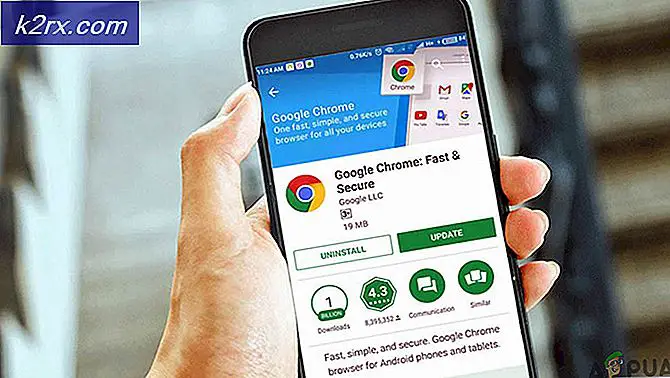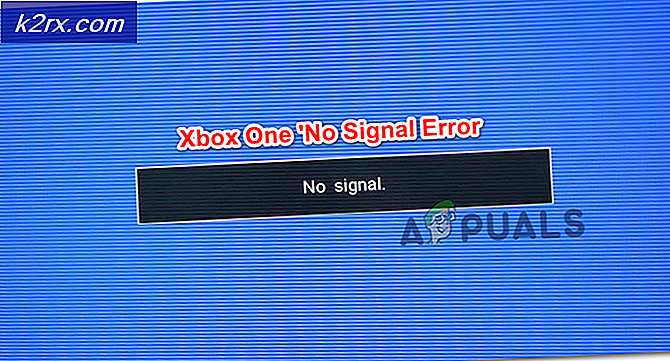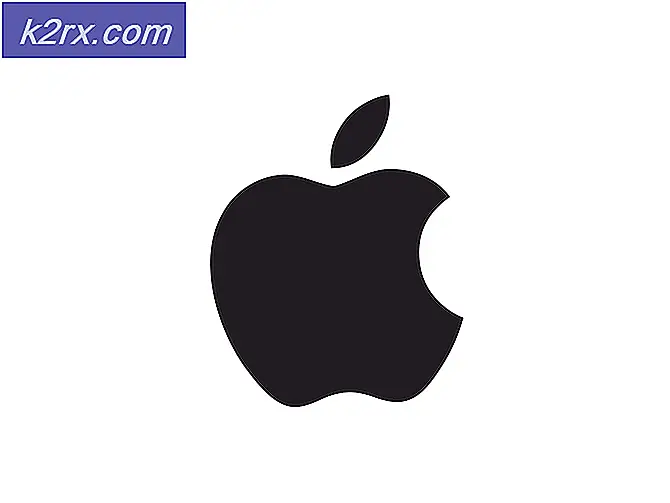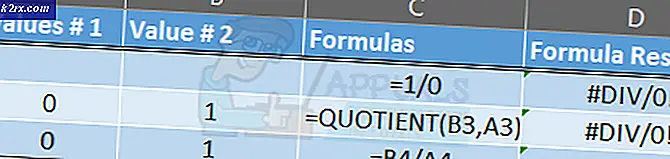Fix: Sprintfejl 104
Du kan muligvis ikke sende en tekstbesked via din telefon til en person på grund af Sprint (nu T-Mobile) Fejl 104. Denne fejl sker på grund af en buggyopdatering af stock messaging-appen. Det kan også forekomme på grund af forkert konfigurerede netværksindstillinger og en beskadiget adressebogindtastning af kontakten.
Sprintfejl 104 betyder, at brugeren ikke kan sende en tekst til en bestemt kontaktperson med angivelse af, at “Kan ikke sende en besked med Sprint, fejl 104. Ikke sendt. Tryk for at prøve igen”. I nogle tilfælde kan brugeren kun sende en tekst til den problematiske kontakt i gruppemeddelelser. I nogle tilfælde kan brugeren modtage tekstbeskeder fra problematisk kontakt.
Der er to hovedtilfælde af hardware, hvor du kan opleve problemet:
EN. Smartphonen er tilknyttet Sprint-netværket.
B. Smartphonen er fabrikslåst og kan bruges med ethvert mobilnetværk.
Nedenstående løsninger imødekommer begge situationer.
Løsning 1: Strøm cyklus enheden
Inden vi går videre med mere detaljerede og tekniske løsninger, skal vi starte med at genstarte enheden, da det rydder eventuelle midlertidige problemer med enheden.
- Tryk på og hold nede strøm knap.
- Slip tænd / sluk-knappen, når strømindstillinger vises.
- Tryk derefter på Sluk.
- Når enheden er lukket ned, skal du vente på 30 sekunder og så tænd enheden.
- Når enheden er tændt, skal du kontrollere, om sms'et fungerer fint nu.
Løsning 2: Fjern blokeringen af kontakten
Hvis du ved et uheld har blokeret nummeret ved hjælp af en af blokeringsindstillingerne, vil du ikke være i stand til at sende en tekst til dette nummer og muligvis opleve fejl 104.
- Fjern blokering kontakten. For at forstå den komplette proces skal du have et detaljeret kig på blokering af tekster på Android.
- Også, hvis du bruger et af sikkerhedsprogrammerne som Kaspersky, hvilket giver dig mulighed for at sortliste kontakterne, så hvidliste kontakten der.
- Efter fjernelse af blokering / hvidliste af kontakten skal du kontrollere, om sms'et fungerer normalt.
- Hvis ikke, så blok kontakten.
- Genstart din enhed.
- Nu Fjern blokering kontakten og start messaging-appen for at kontrollere, om sms'er fungerer fint nu.
Løsning 3: Tekst efter slukning af din Wi-Fi
Du kan blive udsat for Sprint-fejl 104, hvis du prøver at sende tekst, når Wi-Fi er aktiveret, fordi RCS-aktiverede enheder forsøger at bruge din Wi-Fi til at levere teksten og dermed forårsage problemet. Det er underligt, men det sker. For at udelukke det skal du slukke for dit Wi-Fi og derefter prøve at sende en sms.
- Åbn Indstillinger af din mobil.
- Sluk for Wi-Fi og vent på, at LTE-signalet vises.
- Så prøv at sende tekstbeskeden for at kontrollere, om den fungerer fint.
- Når du er færdig med sms'er, skal du ikke glemme at tænde din Wi-Fi.
Løsning 4: Skift kontakttype til mobil
Kan du sende SMS til en fastnet? Fax nummer? Det samme vil være "tanken" i din messaging-app, hvis typen af problematisk kontakt er indstillet som tale eller fax osv., Og det vil kaste den irriterende fejl 104. I så fald kan ændring af kontakttypen til mobil muligvis løse problemet .
- Åbn Kontakter på din mobiltelefon.
- Nu finde og tryk på på den kontakt du har problemer med.
- Tryk derefter på Redigere.
- Tryk nu på etiket af kontakt (Stemme, fax osv.)
- Vælg nu på listen over etiketter Mobil.
- Derefter Gemme dine ændringer og afslut Kontakter.
- Nu genstart din enhed.
- Når din enhed er tændt, skal du starte Messaging-appen og kontrollere, om du kan sende en sms til kontakten.
Løsning 5: Chat med telefonnummeret (ikke kontakten)
På grund af en softwarefejl oprettes der undertiden 2 tråde til den samme kontakt; en til kontakten og den anden til nummeret. Brug i så fald nummeret på kontakten til sms'er i stedet for kontakten kan løse problemet.
- Åbn messaging-app af din telefon.
- Klik nu på Start chat.
- Derefter indtast nummeret af kontakten i nummerfeltet (klik ikke på kontaktens navn, hvis det er vist i forslag).
- Nu skriv en testmeddelelse i tekstfeltet og send det til nummeret (du kan muligvis se din regelmæssige chat med kontakten) og kontrollere, om problemet er løst.
Løsning 6: Aktivér muligheden 'Send kun SMS og MMS-beskeder'
Der er en indstilling på din telefon, der kun tillader afsendelse af SMS- og MMS-beskeder til en bestemt samtale og ignorerer andre medier som RCS. Hvis denne indstilling er deaktiveret, kan Chat muligvis prøve at bruge data til at levere SMS-beskeden og dermed forårsage problemet. I så fald kan aktivering af nævnte indstilling muligvis løse problemet.
- Åbn messaging-app på din enhed.
- Derefter åben samtalen / chatten med den kontakt, du har problemer med.
- Tryk på på i nærheden af øverste højre hjørne handlingsmenu (3 prikker), og tryk derefter på detaljer.
- Skift nu kontakten til “Send kun SMS- og MMS-beskeder”Mulighed til på position.
- Prøv derefter at sende teksten til den problematiske kontakt for at kontrollere, om din enhed er fri for fejl 104.
Løsning 7: Genskab den problematiske kontakt med områdekode på 1
Årsagen til fejlen 104 kan skyldes en korrupt adressebogindtastning af den problematiske kontakt. Denne korruption kan være i ekstra tegn, der ikke er udskrivning (disse tegn er ikke synlige for dig). Og problemet opstår, når din telefon sender disse ekstra usynlige tegn med kontaktens telefonnummer, og cellefirmaets tårn kan ikke afkode disse tegn, og SMS'en sendes derfor ikke. Men det fører til et interessant spørgsmål om, hvorfor du kan ringe til kontakten? Det er fordi disse tegn ikke har en DTMF-tone og derfor ignoreres af tårnet, når de opretter et opkald. I så fald kan det slette problemet at slette kontakten og derefter genskabe dens nye indgang fra bunden.
- Slet den mislykkede samtale med den problematiske kontakt.
- Slet kontaktens opkaldshistorik.
- Start derefter Kontakter på din mobiltelefon.
- Find nu og tryk på problematisk kontakt.
- Derefter Skriv ned kontaktens detaljer.
- Tryk nu på Mere og tryk derefter på Slet kontakt.
- Derefter bekræfte for at slette kontakten.
- Genstart din enhed.
- Nu åben Opkald og indtast nummeret af kontakten.
- Tryk derefter på Ny kontakt.
- Udfyld nu detaljerne i din kontaktperson. Glem ikke at tilføj 1 i områdekoden dvs. i stedet for 555-555-5555 skal du tilføje et "1", så det er 1-555-555-5555.
- Gemme dine ændringer og afslut Kontakter.
- Genstart din enhed.
- Når din enhed er tændt, skal du starte messaging-appen og kontrollere, om sms'er fungerer normalt.
Hvis ikke, skal du slette SMS-historie af den problematiske kontakt, nulstil netværksindstillinger og gentage ovennævnte trin igen. Tilføj denne gang også kontakten uden områdekode på 1.
Løsning 8: Sluk for RCS Enhanced / Advanced Messaging
Virksomheder har udviklet og implementeret RCS Enhanced / advanced messaging for at støtte sine brugere i at sende billeder og videoer med normal tekst. Men nogle gange begynder denne nye messaging-teknik at skabe problemer for brugeren, og de kan ikke sende tekstbeskeden til en enkelt kontakt eller nogle gange kan sende meddelelser, men med lang forsinkelse. I så fald kan deaktivering af RCS Enhanced / Advanced Messaging muligvis løse problemet.
- Åben Beskedindstillinger.
- Tryk nu på Snak Indstillinger.
- Skift derefter kontakten til “Rich Communications-indstilling" til af.
- For standardmeddelelsestypen skal du indstille “Tekst / multimediebeskeder”Som standard.
- Åbn derefter messaging-appen, og kontroller, om dine tekster er tilbage til det normale.
Løsning 9: Opdater dataprofil på din Sprint-telefon
Den forældede / beskadigede dataprofil på din sprinttelefon kan resultere i det emne, der diskuteres. I så fald kan opdatering af dataprofilen muligvis løse problemet.
- Åben Indstillinger af din telefon.
- Find derefter og tryk på Om telefonen.
- Tryk nu på System og tryk derefter på Opdater profil.
- Nu genstart din enhed.
- Når din enhed er tændt, skal du starte messaging-appen og kontrollere, om sms'er er tilbage til det normale.
Løsning 10: Udfør en PRL-opdatering
Preferred Roaming List (PRL) er en database, der bruges i CDMA-telefoner. Listen leveres af luftfartsselskabet og hjælper, når din telefon opretter forbindelse til tårnet. Den består af hvilke radiobånd, underbånd og tjenesteudbyder-id'er, der bruges, og giver derefter telefonen mulighed for at oprette forbindelse til det rigtige tårn. I mangel af den korrekte og gyldige PRL vil telefonen ikke strejfe uden for dit hjemmenetværk og muligvis slet ikke oprette forbindelse inde i netværket. I så fald kan opdatering af PRL muligvis løse dit problem.
- Åbn Indstillinger af din mobil.
- Find derefter og tryk på Systemopdatering.
- Tryk nu på Opdatering om PRL.
- Nu følge efter skærmen beder om at afslutte processen.
- Derefter genstart din enhed.
- Når din enhed er tændt, skal du starte messaging-appen og kontrollere, om sms'er er tilbage til det normale.
Løsning 11: Ryd cachen / dataene, og tving dem til at stoppe Stock Messaging-appen
Cachen bruges af applikationer til at øge hastigheden og ydeevnen. Hvis cachen i din messaging-app er ødelagt, kan det føre til det emne, der diskuteres. I så fald kan det løse problemet at rydde cachen og tvinge til at stoppe appen.
- Åbn Indstillinger af din mobiltelefon.
- Find nu og tryk på Application Manager eller Apps.
- Find derefter og tryk på din stock messaging app (Android Beskeder, Beskeder eller Beskeder).
- Tryk nu på Opbevaring.
- Tryk derefter på ryd cache.
- Tryk nu på tilbage-knap for at åbne indstillinger for din stock messaging-app.
- Tryk derefter på Tvunget stop.
- Åbn nu din messaging-app, og kontroller, om det er klart af fejlen 104.
Hvis ikke, kan det aktuelle problem være resultatet af beskadigede data i din messaging-app. I så fald kan rydning af data muligvis løse problemet.
- Følge efter ovennævnte trin 1 til 3 at åbne Opbevaring.
- Derefter skal du igen trykke på på lageret Ryd cache
- Tryk nu på Slet data.
- Tryk derefter på tilbage-knap og i indstillingerne for din messaging-app skal du trykke på Tvunget stop.
- Genstart din enhed.
- Når din enhed er tændt, skal du åbne din messaging-app for at kontrollere, om den fungerer fint.
Løsning 12: Nulstil netværksindstillinger
Du kan lide Fejl 104, hvis dine netværksindstillinger ikke er korrekt konfigureret. Heldigvis kan du nulstille netværksindstillinger uden meget besvær, hvilket kan løse det aktuelle problem. Denne nulstilling påvirker dine Wi-Fi-, Bluetooth- og mobilindstillinger som netværksvalgtilstande og foretrukken mobilnetværkstype (2G, 3G, 4G eller LTE). Dine data vil være sikre.
- Åben indstillinger på din mobiltelefon.
- Tryk derefter på Flere indstillinger eller System (afhængigt af din version af Android og producent).
- Find nu og tryk på Sikkerhedskopiering og nulstilling.
- Find derefter og tryk på Nulstil netværksindstillinger.
- Bekræft nu til Nulstil indstillingerne.
- Derefter genstart din enhed.
- Når din enhed er tændt, skal du starte messaging-appen for at kontrollere, om sms'en er fri for fejlen 104.
Løsning 13: Afinstaller opdateringerne til Stock Messaging-appen
Opdateringer frigives for at forbedre ydeevnen og korrigere kendte problemer, men buggyopdateringer kan gøre mere skade end gavn. Det samme kan være tilfældet med de seneste opdateringer af din stock messaging-app. hvilket fører til fejl 104. I så fald kan afinstallation af opdateringerne til messaging-appen muligvis løse problemet.
- Åben Indstillinger på din mobile enhed.
- Find nu og tryk på Apps eller applikationschef.
- Find nu og tryk på din stock messaging-app (Android Beskeder, Beskeder eller Beskeder).
- Tryk derefter på Mere og tryk på Afinstaller opdateringer.
- Derefter genstart din enhed.
- Når din enhed er tændt, skal du kontrollere, om sms'et fungerer fint nu.
Løsning 14: Brug en anden beskedapp
Fejl 104 kan være forårsaget af en fejl i app'en til stock messaging. I så fald kan skifte til en anden messaging-app muligvis løse problemet.
- Hent og installere en anden messaging-app (se artiklen Mest anvendte Android Messaging-apps på vores liste).
- Efter afslutning af installationsprocessen, lancering og opsæt appen.
- Kontroller nu, om din enhed er fri for fejlen 104.
Løsning 15: Deaktiver iMessage
Hvis du eller den problematiske kontaktperson bruger et nummer på Android-telefonen, som tidligere blev brugt på iPhone, kan dette være årsagen til det emne, der diskuteres, da iPhone bruger iMessage netværk. I så fald kan deaktivering af iMessage online muligvis løse problemet. Du skal muligvis også udføre de nedenstående trin for den problematiske kontakt, hvis kontaktens nummer blev brugt sammen med iPhone.
Husk, at ved at følge nedenstående trin fjernes adgang til AppStore, selvom du kan genaktivere enheden for at få adgang, når det er nødvendigt.
- Åbn webstedet Apple Support Profile.
- Log ind med din Apple-id.
- Vælg derefter iPhone-enhed.
- Klik nu på “Afmeld “, Og bekræft derefter til“Afmeld”.
- Du får den afregistrering meddelelse med succes.
- Nu genstart din mobiltelefon.
- Når din enhed er tændt, skal du starte messaging-appen og kontrollere, om sms'er fungerer fint.
Løsning 16: Udfør en SCRTN
Hvis intet har hjulpet dig indtil videre, skal du muligvis nulstille netværket ved hjælp af speciel kode for at nulstille netværket (SCRTN). Dette er et af de mest anbefalede trin, når du har problemer med problemer med opkald, tekst eller dataforbindelse.
- Tænd din Trådløst internet.
- Åbn opkald af din telefon.
- Indtast på opkaldstastaturet # # 72786 #. Tryk ikke på opkalds- eller tilslutningsknappen.
- Hvis du bliver bedt om det, gå ind dit låsekode (MSL-kode).
- Bekræft derefter til Nulstil netværk.
- Genstart din telefon og følg aktiveringsprocessen.
- Efter aktivering skal du starte messaging-appen og kontrollere, om sms'er er tilbage til det normale.
Bemærk: Hvis du ikke kunne udføre SCRTN, skal du deaktivere din Wi-Fi, aktivere mobildata og gentage trin 2 til 7.
Løsning 17: Nulstil din telefon
Hvis intet har fungeret for dig hidtil, er det tid til at nulstille din telefon til fabriksindstillinger. Alle dine data slettes, så glem ikke at sikkerhedskopiere vigtige ting.